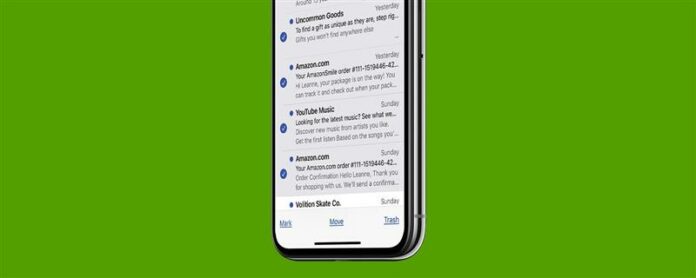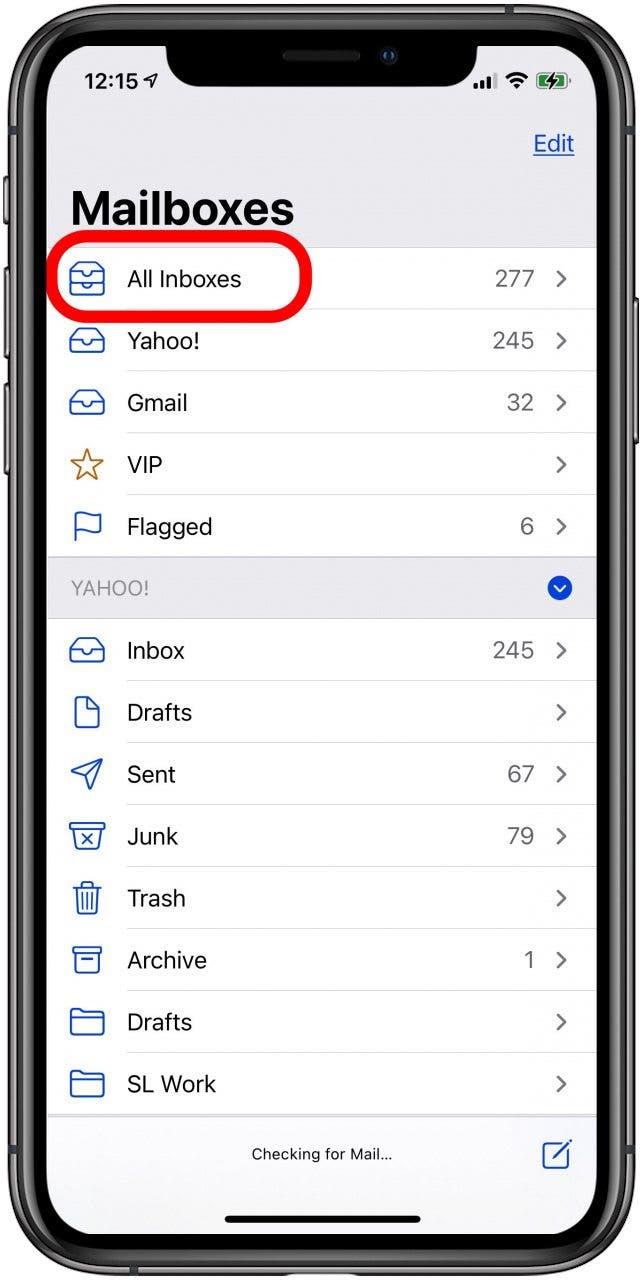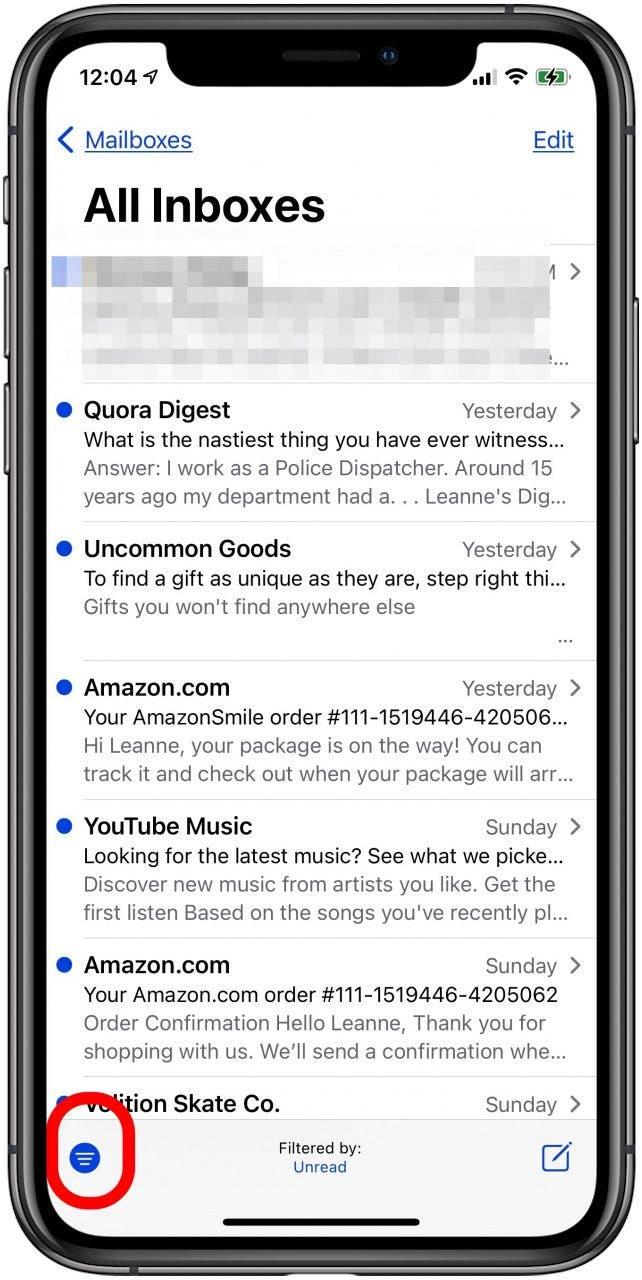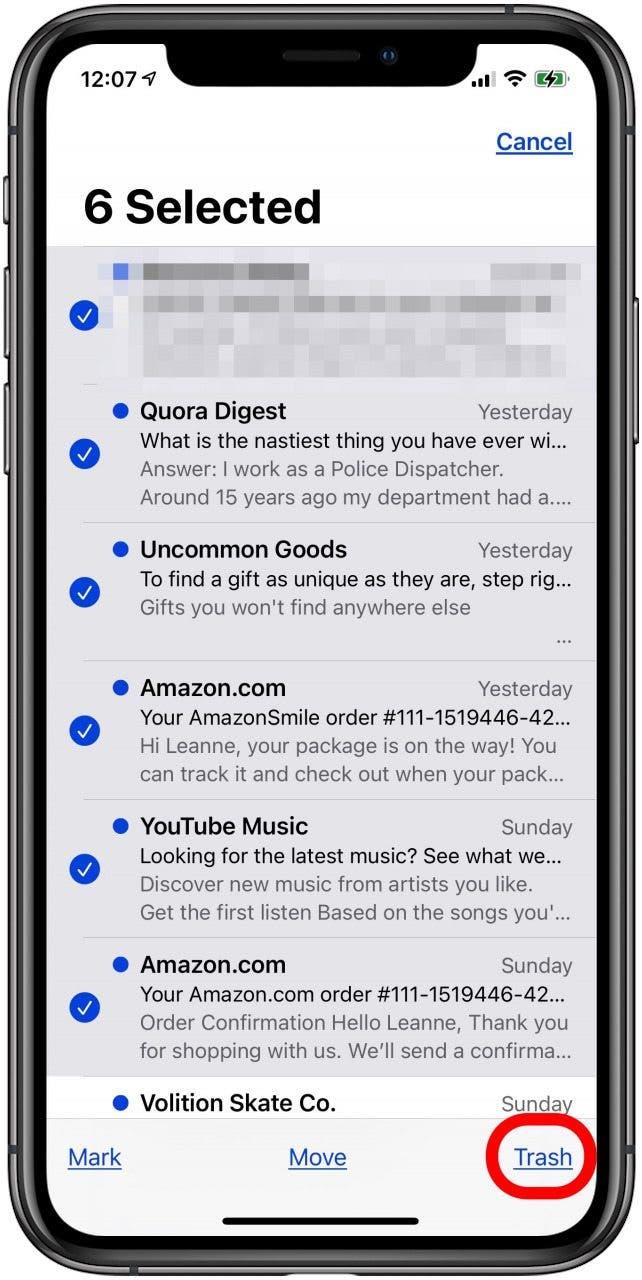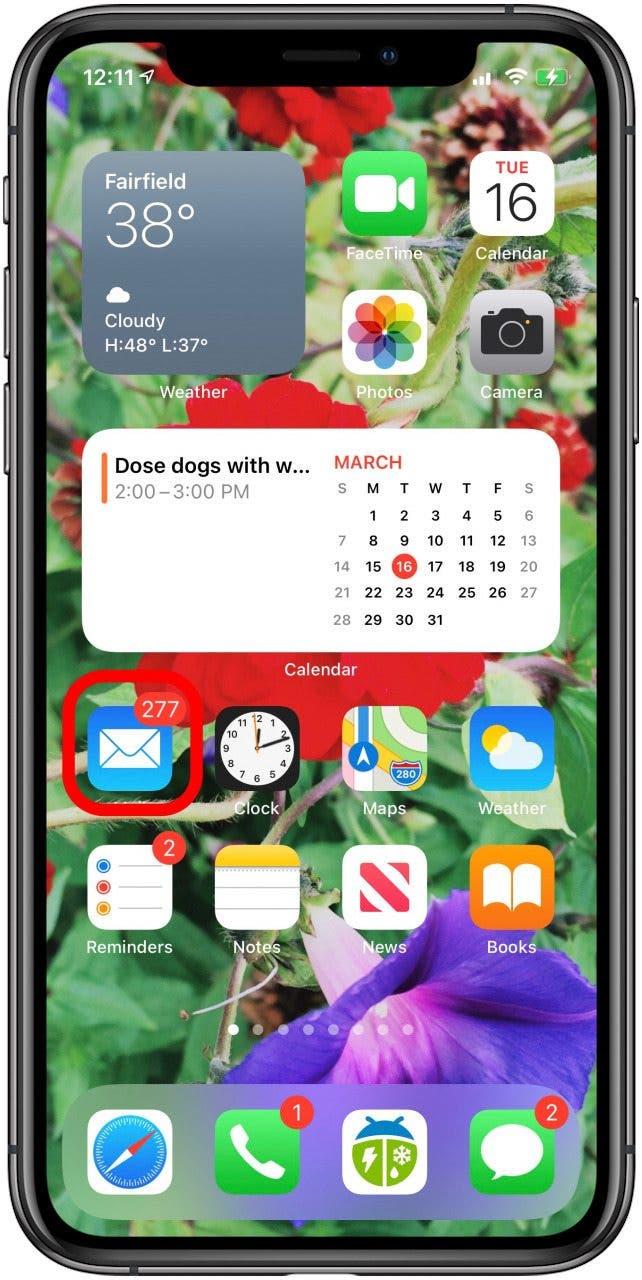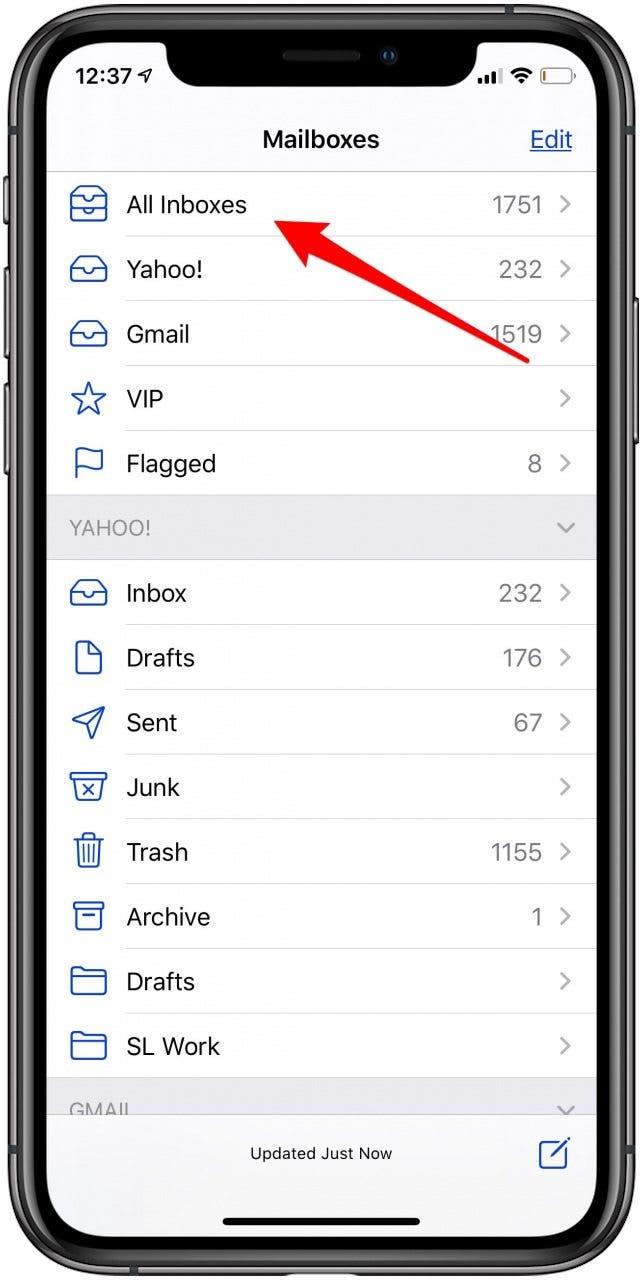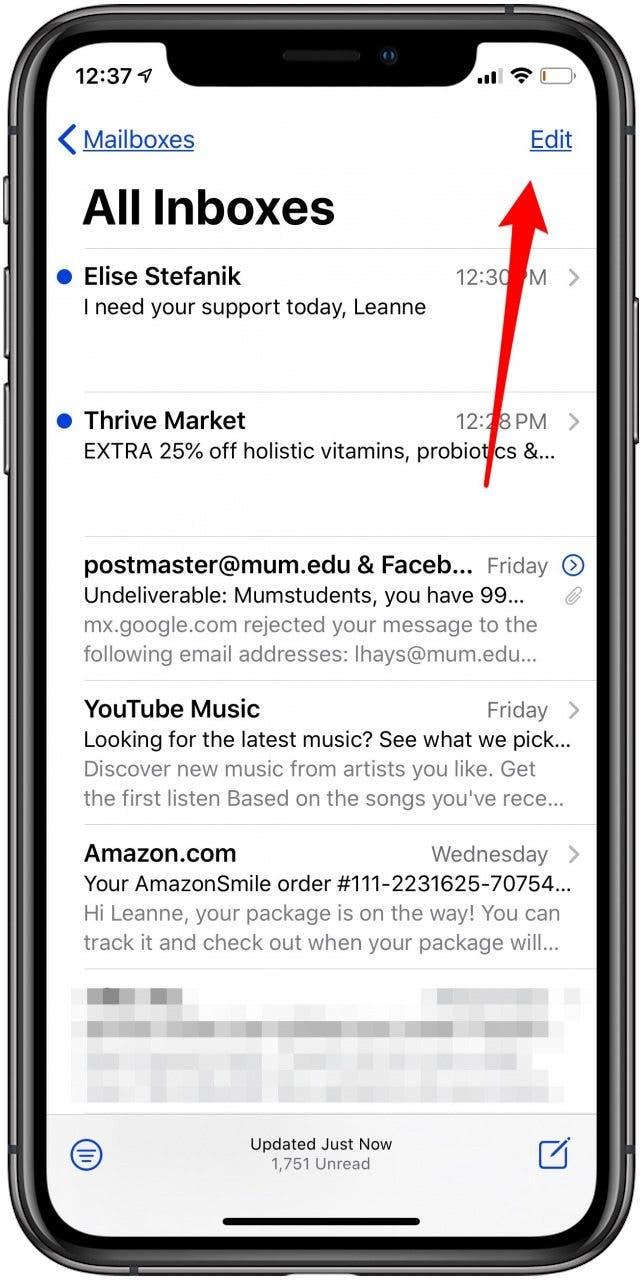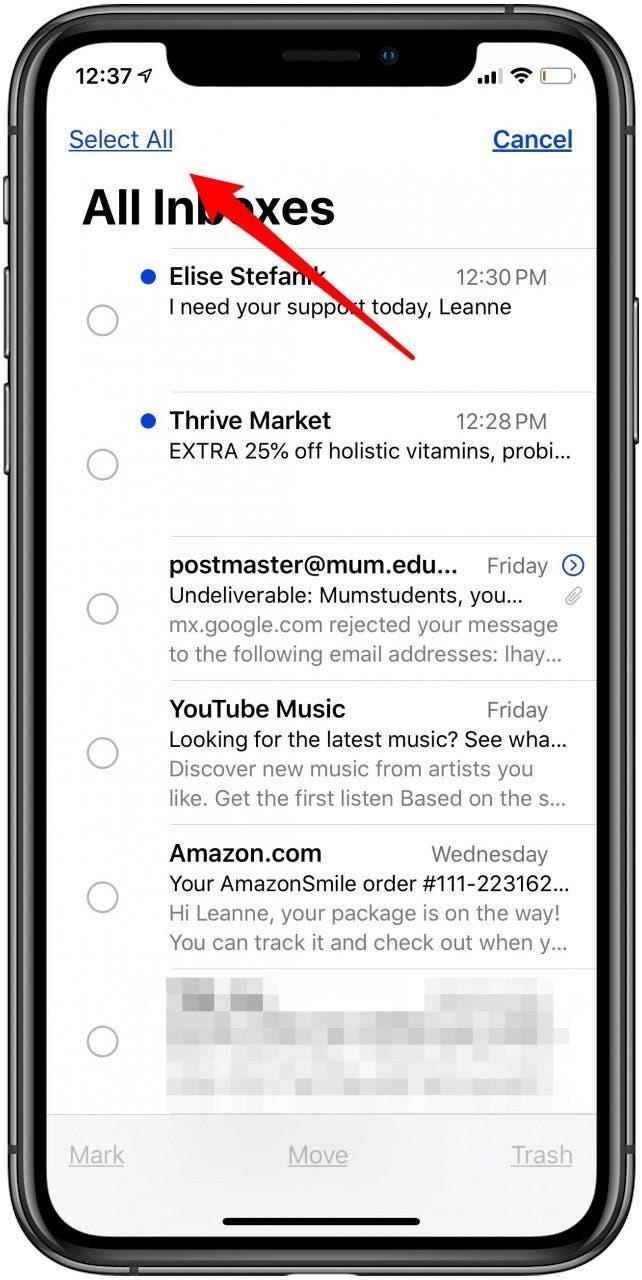Вот как удалить несколько непрочитанных электронных писем одновременно на вашем iPhone и как удалить все электронные письма на вашем iPhone. Эти советы работают для удаления электронных писем в Gmail, Yahoo, Outlook и любой другой учетной записи электронной почты, которую вы синхронизировали с устройством Apple. Вот скрытый обходной путь, чтобы быстро удалить все электронные письма, или просто все непрочитанные электронные письма.
Как быстро удалить все непрочитанные электронные письма на вашем iPhone и iPad
Мы уже прошли через Как удалить или удалить Аккаунт по электронной почте с вашего iPhone . Теперь давайте узнаем, что делать, если вы не хотите удалять всю свою учетную запись. Вот как удалить несколько электронных писем в Gmail, еще одной учетной записи электронной почты или всех почтовых ящиков. Для получения более отличных учебников по электронной почте, ознакомьтесь с нашими бесплатными Совет дня .
- Откройте приложение mail .
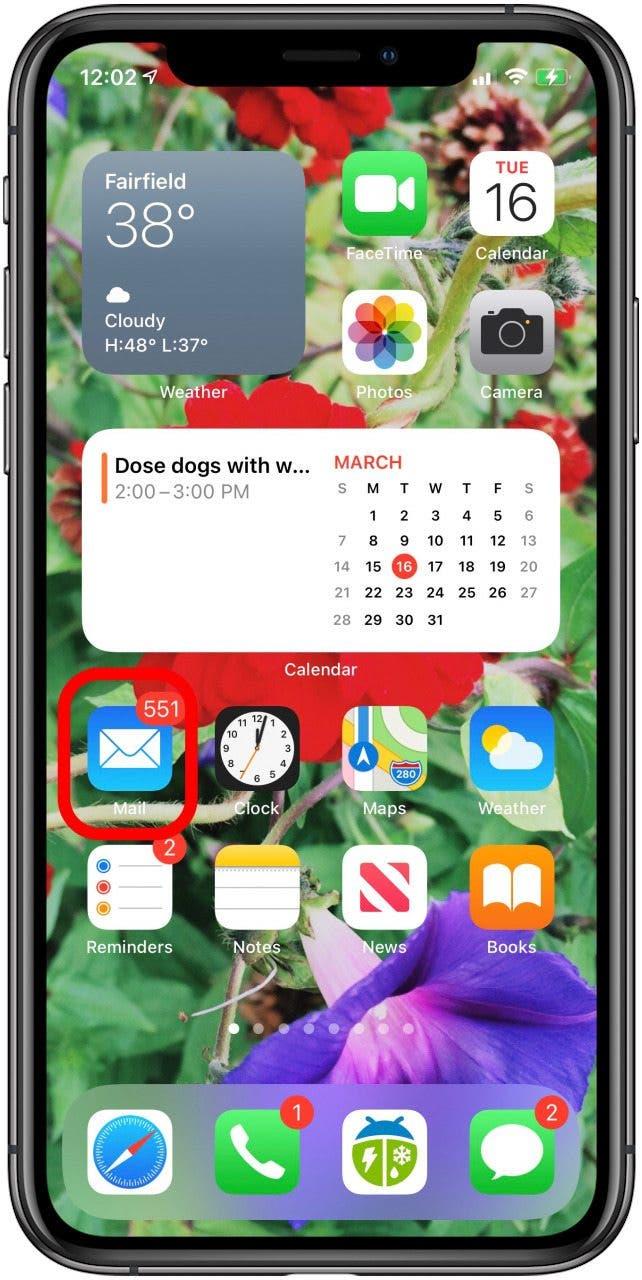
- Коснитесь Все входящие или выберите конкретную учетную запись электронной почты.

- Нажмите на значок фильтра в нижней части экрана, затем нажмите edit в правом верхнем углу.

- Без нажатия, начните с пустого круга слева от первого электронного письма, которое вы хотите удалить, и проведите вниз понижению страницы пальцем и удерживайте его там, пока не будут выбраны все непрочитанные электронные письма.
- Вы увидите, что все круги становятся выделенными синим цветом, а количество электронных писем, которые вы выбрали в верхней части страницы. Если вместо этого появляется предварительный просмотр первого письма, вы использовали слишком большое давление.
- После того, как вы выбрали все электронные письма, которые хотите удалить, нажмите Trash .

- Прежде чем я начал этот процесс, у меня было более пятисот непрочитанных электронных писем в моем почтовом ящике.
- Через несколько секунд удара я удалил сотни непрочитанных электронных писем.

Если вы поймете, что в этот момент вы испортили и не хотите удалить все, в конце концов, не паникуйте. Отменить массовое удаление, используя встряхнуть до . Просто сделайте свой iPhone встряхнуть, а затем нажмите Undo. Может потребоваться некоторое время, чтобы восстановить электронные письма.
Как удалить все электронные письма в Gmail, Yahoo или во всем приложении Mail на вашем iPhone & iPad
Если вы хотите удалить все свои электронные письма одновременно в определенном почтовом ящике или даже во всех входящих ящиках, вы можете. Давайте рассмотрим, как удалить все электронные письма в Gmail или любую другую учетную запись электронной почты, на вашем iPhone.
- Во -первых, нажмите «Распространенный ящик », который вы хотели бы опустошить (это могут быть все почтовые ящики или конкретный почтовый ящик, такой как Gmail или Yahoo).

- Нажмите edit .

- Нажмите выберите все .

- Теперь нажмите Trash , и все электронные письма в почтовом ящике будут удалены.
Если вы пытаетесь очистить пространство на своем устройстве, рассмотрите возможность изучения Как удалить Приложения с вашего iPhone и iPad .